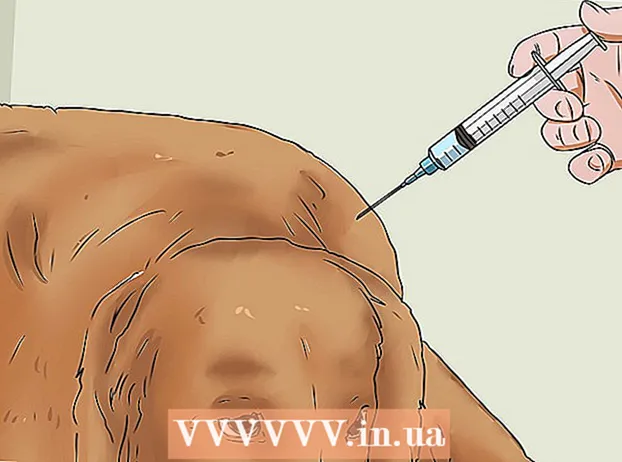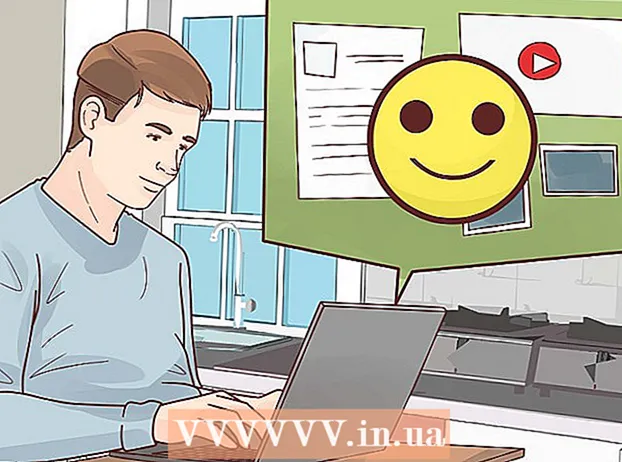நூலாசிரியர்:
William Ramirez
உருவாக்கிய தேதி:
23 செப்டம்பர் 2021
புதுப்பிப்பு தேதி:
1 ஜூலை 2024

உள்ளடக்கம்
- படிகள்
- முறை 4 இல் 1: ஒரு HDMI கேபிளைப் பயன்படுத்துதல்
- முறை 2 இல் 4: DVI கேபிள் அல்லது VGA கேபிளைப் பயன்படுத்துதல்
- முறை 4 இல் 3: வயர்லெஸ் நெட்வொர்க்கைப் பயன்படுத்துதல்
- முறை 4 இல் 4: சரிசெய்தல்
இந்த கட்டுரை உங்கள் கணினியிலிருந்து படம் மற்றும் ஒலியை எச்டிஎம்ஐ கேபிள், டிவிஐ கேபிள், அல்லது விஜிஏ கேபிள் மற்றும் வயர்லெஸ் முறையில் உங்கள் ஸ்மார்ட் டிவி அல்லது ஸ்ட்ரீமிங் சாதனத்திற்கு எப்படிப் பயன்படுத்துவது என்பதை உங்களுக்குக் காண்பிக்கும். ஒரு HDMI கேபிள் ஒரு கேபிள் மூலம் உயர் வரையறை படத்தையும் ஒலியையும் கொண்டு செல்லும். VGA கேபிள் படத்தை மட்டுமே மாற்றுகிறது, எனவே ஆடியோவை தனி கேபிள் வழியாக அனுப்ப வேண்டும். கணினிகளில் உள்ள சில DVI போர்ட்கள் ஆடியோ சிக்னல்களை அனுப்பும் திறன் கொண்டவை, ஆனால் பெரும்பாலானவை இல்லை. நீங்கள் எந்த இணைப்பிகளைப் பயன்படுத்த வேண்டும் என்பதை அறிய உங்கள் கணினி மற்றும் டிவிக்கான வழிமுறைகளைப் படிக்கவும்.
படிகள்
முறை 4 இல் 1: ஒரு HDMI கேபிளைப் பயன்படுத்துதல்
 1 2-பின் HDMI கேபிள் மூலம் உங்கள் கணினியை டிவியுடன் இணைக்கவும். கணினியிலும் டிவியிலும் உள்ள HDMI போர்ட்கள் ஒன்றே, மற்றும் HDMI கேபிள் இரண்டு முனைகளிலும் ஒரே பிளக் இருக்க வேண்டும்.
1 2-பின் HDMI கேபிள் மூலம் உங்கள் கணினியை டிவியுடன் இணைக்கவும். கணினியிலும் டிவியிலும் உள்ள HDMI போர்ட்கள் ஒன்றே, மற்றும் HDMI கேபிள் இரண்டு முனைகளிலும் ஒரே பிளக் இருக்க வேண்டும். - உங்கள் டிவியில் பல HDMI போர்ட்கள் இருந்தால், நீங்கள் கேபிளை இணைத்த போர்ட் எண்ணைக் கவனியுங்கள்.
 2 டிவியில் உள்ளீட்டு சமிக்ஞையை மாற்றவும். HDMI சிக்னலுக்கு உள்ளீட்டு சமிக்ஞையை மாற்ற டிவி அல்லது ரிமோட் கண்ட்ரோலில் உள்ளீடு பொத்தானை அழுத்தவும்.
2 டிவியில் உள்ளீட்டு சமிக்ஞையை மாற்றவும். HDMI சிக்னலுக்கு உள்ளீட்டு சமிக்ஞையை மாற்ற டிவி அல்லது ரிமோட் கண்ட்ரோலில் உள்ளீடு பொத்தானை அழுத்தவும். - உங்கள் டிவியில் பல HDMI போர்ட்கள் இருந்தால், உங்கள் கணினி இணைக்கப்பட்டுள்ள போர்ட்டைத் தேர்ந்தெடுக்கவும்.
- சில தொலைக்காட்சிகள் உள்ளீட்டு சமிக்ஞையை கண்டறியும் போது தானாகவே மாற்றும்.
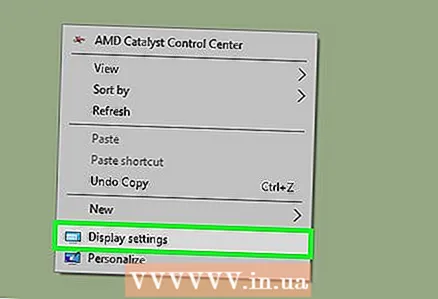 3 டெஸ்க்டாப்பில் வலது கிளிக் செய்து தேர்ந்தெடுக்கவும் திரை விருப்பங்கள். காட்சி அமைப்புகள் திறக்கும்.
3 டெஸ்க்டாப்பில் வலது கிளிக் செய்து தேர்ந்தெடுக்கவும் திரை விருப்பங்கள். காட்சி அமைப்புகள் திறக்கும்.  4 கிளிக் செய்யவும் கண்டுபிடிக்க. கணினி இணைக்கப்பட்ட டிவியைத் தேடத் தொடங்குகிறது. காட்சி அமைப்புகள் சாளரத்தில் "1" மற்றும் "2" என்று பெயரிடப்பட்ட இரண்டு சதுரங்கள் இருக்கிறதா என்று பார்க்கவும்.
4 கிளிக் செய்யவும் கண்டுபிடிக்க. கணினி இணைக்கப்பட்ட டிவியைத் தேடத் தொடங்குகிறது. காட்சி அமைப்புகள் சாளரத்தில் "1" மற்றும் "2" என்று பெயரிடப்பட்ட இரண்டு சதுரங்கள் இருக்கிறதா என்று பார்க்கவும். - கணினி ஏற்கனவே டிவியைக் கண்டறிந்திருக்கலாம்.
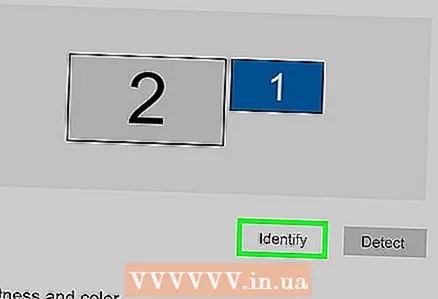 5 கிளிக் செய்யவும் வரையறு. ஒவ்வொரு சதுரத்திலும் ஒரு விளக்கம் காட்டப்படும், எனவே மானிட்டருக்கு எந்த எண் ஒதுக்கப்பட்டுள்ளது மற்றும் டிவிக்கு எது தெரியும் (1 பிரதான திரைக்கு 2 மற்றும் இரண்டாம் நிலைக்கு 2).
5 கிளிக் செய்யவும் வரையறு. ஒவ்வொரு சதுரத்திலும் ஒரு விளக்கம் காட்டப்படும், எனவே மானிட்டருக்கு எந்த எண் ஒதுக்கப்பட்டுள்ளது மற்றும் டிவிக்கு எது தெரியும் (1 பிரதான திரைக்கு 2 மற்றும் இரண்டாம் நிலைக்கு 2). 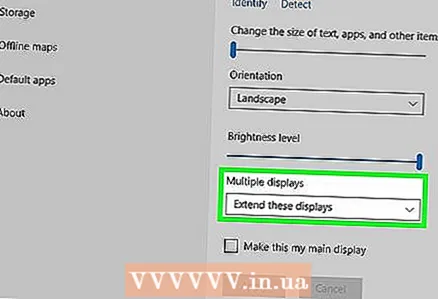 6 பல திரைகள் மெனுவைத் திறக்கவும். டிவியில் உங்கள் கணினியிலிருந்து படத்தை எவ்வாறு காண்பிப்பது என்பதை இங்கே நீங்கள் தேர்வு செய்யலாம். நீங்கள் பின்வரும் விருப்பங்களைக் காண்பீர்கள்:
6 பல திரைகள் மெனுவைத் திறக்கவும். டிவியில் உங்கள் கணினியிலிருந்து படத்தை எவ்வாறு காண்பிப்பது என்பதை இங்கே நீங்கள் தேர்வு செய்யலாம். நீங்கள் பின்வரும் விருப்பங்களைக் காண்பீர்கள்: - இந்தத் திரைகளை நகலெடுக்கவும். மானிட்டரில் இருக்கும் அதே படம் டிவியில் தோன்றும்.
- இந்தத் திரைகளை விரிவாக்குங்கள். மானிட்டர் மற்றும் டிவி திரை இரண்டையும் ஆக்கிரமிக்க டெஸ்க்டாப் விரிவாக்கப்படும்.
- டெஸ்க்டாப்பை மட்டும் 1. காட்டுங்கள். இந்த விஷயத்தில், “2” சாதனத்தில் எந்தப் படமும் இருக்காது.
- டெஸ்க்டாப்பை 2 ல் மட்டும் காண்பி
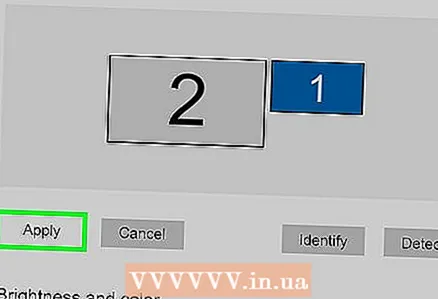 7 கிளிக் செய்யவும் விண்ணப்பிக்கவும். காட்சி அமைப்புகள் மாற்றப்பட்டு மானிட்டர் மற்றும் டிவியில் பயன்படுத்தப்படும். கணினி இப்போது டிவியுடன் இணைக்கப்பட்டுள்ளது.
7 கிளிக் செய்யவும் விண்ணப்பிக்கவும். காட்சி அமைப்புகள் மாற்றப்பட்டு மானிட்டர் மற்றும் டிவியில் பயன்படுத்தப்படும். கணினி இப்போது டிவியுடன் இணைக்கப்பட்டுள்ளது. - உங்கள் மானிட்டர் அல்லது டிவியைத் தனிப்பயனாக்க, அதனுடன் தொடர்புடைய எண்ணைக் கொண்ட பெட்டியில் கிளிக் செய்யவும், பின்னர் "மேலும் விருப்பங்கள்" என்பதைத் தேர்ந்தெடுக்கவும். இரண்டு காட்சிகளின் நோக்குநிலையை மாற்ற சதுரங்களை இழுத்து மறுசீரமைக்கலாம்.
முறை 2 இல் 4: DVI கேபிள் அல்லது VGA கேபிளைப் பயன்படுத்துதல்
 1 டிவிஐ கேபிள் அல்லது விஜிஏ கேபிள் மூலம் உங்கள் கணினியை டிவியுடன் இணைக்கவும். கணினியிலும் டிவியிலும் உள்ள டிவிஐ மற்றும் விஜிஏ போர்ட்கள் ஒரே மாதிரியானவை, மேலும் ஒவ்வொரு கேபிளுக்கும் இரண்டு முனைகளிலும் ஒரே பிளக்குகள் இருக்க வேண்டும்.
1 டிவிஐ கேபிள் அல்லது விஜிஏ கேபிள் மூலம் உங்கள் கணினியை டிவியுடன் இணைக்கவும். கணினியிலும் டிவியிலும் உள்ள டிவிஐ மற்றும் விஜிஏ போர்ட்கள் ஒரே மாதிரியானவை, மேலும் ஒவ்வொரு கேபிளுக்கும் இரண்டு முனைகளிலும் ஒரே பிளக்குகள் இருக்க வேண்டும். - சில தொலைக்காட்சிகளில், VGA போர்ட் "PC IN" அல்லது "Computer IN" என்று பெயரிடப்பட்டுள்ளது.
 2 2-பின் ஆடியோ கேபிள் மூலம் உங்கள் கணினியை டிவியுடன் இணைக்கவும். இது 3.5 மிமீ ஸ்டீரியோ ஆடியோ கேபிள் ஆகும், இது ஹெட்போன் ஜாக்கில் செருகப்படுகிறது. கேபிளின் ஒரு முனையை உங்கள் கணினியில் உள்ள தலையணி பலாவுடன் (பொதுவாக பச்சை நிறத்தில் குறிக்கப்பட்டுள்ளது) இணைக்கவும், மற்றொன்றை உங்கள் டிவியில் உள்ள ஆடியோ உள்ளீட்டுடன் இணைக்கவும்.
2 2-பின் ஆடியோ கேபிள் மூலம் உங்கள் கணினியை டிவியுடன் இணைக்கவும். இது 3.5 மிமீ ஸ்டீரியோ ஆடியோ கேபிள் ஆகும், இது ஹெட்போன் ஜாக்கில் செருகப்படுகிறது. கேபிளின் ஒரு முனையை உங்கள் கணினியில் உள்ள தலையணி பலாவுடன் (பொதுவாக பச்சை நிறத்தில் குறிக்கப்பட்டுள்ளது) இணைக்கவும், மற்றொன்றை உங்கள் டிவியில் உள்ள ஆடியோ உள்ளீட்டுடன் இணைக்கவும். - டிவிஐ அல்லது விஜிஏ போர்ட்டுக்கு அடுத்த டிவி ஆடியோ உள்ளீட்டைப் பார்க்கவும்.
 3 டிவியில் உள்ளீட்டு சமிக்ஞையை மாற்றவும். டிவி அல்லது ரிமோட் கண்ட்ரோலில், உள்ளீட்டு சிக்னலை டிவிஐ போர்ட் அல்லது விஜிஏ போர்ட்டிலிருந்து மாற்றுவதற்கு உள்ளீட்டு பொத்தானை அழுத்தவும்.
3 டிவியில் உள்ளீட்டு சமிக்ஞையை மாற்றவும். டிவி அல்லது ரிமோட் கண்ட்ரோலில், உள்ளீட்டு சிக்னலை டிவிஐ போர்ட் அல்லது விஜிஏ போர்ட்டிலிருந்து மாற்றுவதற்கு உள்ளீட்டு பொத்தானை அழுத்தவும். - சில தொலைக்காட்சிகளில், "பிசி", "கணினி" அல்லது "கணினி" என்று பெயரிடப்பட்ட ஒரு சமிக்ஞையைத் தேர்ந்தெடுக்கவும்.
- சில தொலைக்காட்சிகள் உள்ளீட்டு சமிக்ஞையை கண்டறியும் போது தானாகவே மாற்றும்.
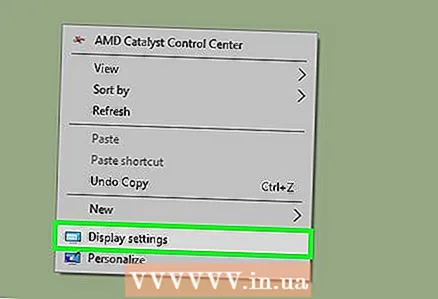 4 டெஸ்க்டாப்பில் வலது கிளிக் செய்து தேர்ந்தெடுக்கவும் திரை விருப்பங்கள். காட்சி அமைப்புகள் திறக்கும்.
4 டெஸ்க்டாப்பில் வலது கிளிக் செய்து தேர்ந்தெடுக்கவும் திரை விருப்பங்கள். காட்சி அமைப்புகள் திறக்கும். 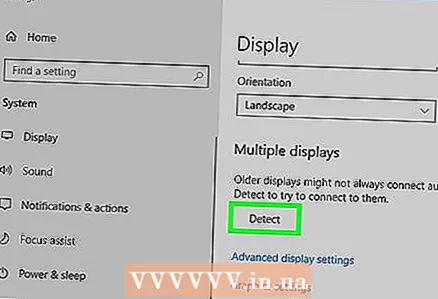 5 கிளிக் செய்யவும் கண்டுபிடிக்க. கணினி இணைக்கப்பட்ட டிவியைத் தேடத் தொடங்குகிறது. காட்சி அமைப்புகள் சாளரத்தில் "1" மற்றும் "2" என்று பெயரிடப்பட்ட இரண்டு சதுரங்கள் இருக்கிறதா என்று பார்க்கவும்.
5 கிளிக் செய்யவும் கண்டுபிடிக்க. கணினி இணைக்கப்பட்ட டிவியைத் தேடத் தொடங்குகிறது. காட்சி அமைப்புகள் சாளரத்தில் "1" மற்றும் "2" என்று பெயரிடப்பட்ட இரண்டு சதுரங்கள் இருக்கிறதா என்று பார்க்கவும். - கணினி ஏற்கனவே டிவியைக் கண்டறிந்திருக்கலாம்.
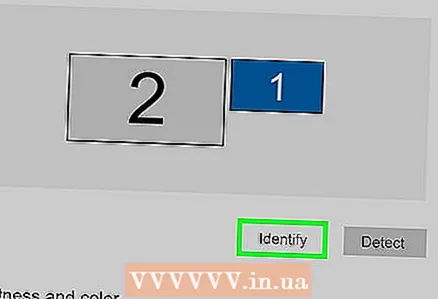 6 கிளிக் செய்யவும் வரையறு. ஒவ்வொரு சதுரத்திலும் ஒரு விளக்கம் காண்பிக்கப்படும், இதனால் மானிட்டருக்கு எந்த எண் ஒதுக்கப்பட்டுள்ளது மற்றும் எந்த டிவிக்கு என்பதை நீங்கள் அறிவீர்கள்.
6 கிளிக் செய்யவும் வரையறு. ஒவ்வொரு சதுரத்திலும் ஒரு விளக்கம் காண்பிக்கப்படும், இதனால் மானிட்டருக்கு எந்த எண் ஒதுக்கப்பட்டுள்ளது மற்றும் எந்த டிவிக்கு என்பதை நீங்கள் அறிவீர்கள். 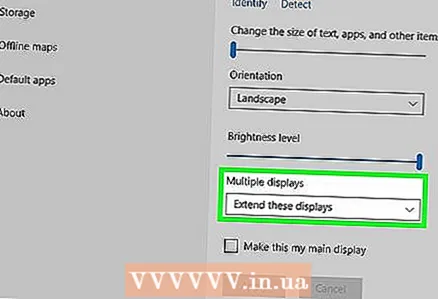 7 பல திரைகள் மெனுவைத் திறக்கவும். டிவியில் உங்கள் கணினியிலிருந்து படத்தை எவ்வாறு காண்பிப்பது என்பதை இங்கே நீங்கள் தேர்வு செய்யலாம். நீங்கள் பின்வரும் விருப்பங்களைக் காண்பீர்கள்:
7 பல திரைகள் மெனுவைத் திறக்கவும். டிவியில் உங்கள் கணினியிலிருந்து படத்தை எவ்வாறு காண்பிப்பது என்பதை இங்கே நீங்கள் தேர்வு செய்யலாம். நீங்கள் பின்வரும் விருப்பங்களைக் காண்பீர்கள்: - இந்தத் திரைகளை நகலெடுக்கவும். மானிட்டரில் இருக்கும் அதே படம் டிவியில் தோன்றும்.
- இந்தத் திரைகளை விரிவாக்குங்கள். மானிட்டர் மற்றும் டிவி திரை இரண்டையும் ஆக்கிரமிக்க டெஸ்க்டாப் விரிவாக்கப்படும்.
- டெஸ்க்டாப்பை மட்டும் 1. காண்பி. இந்த விஷயத்தில், “2” சாதனத்தில் எந்தப் படமும் இருக்காது.
- டெஸ்க்டாப்பை 2 ல் மட்டும் காண்பி
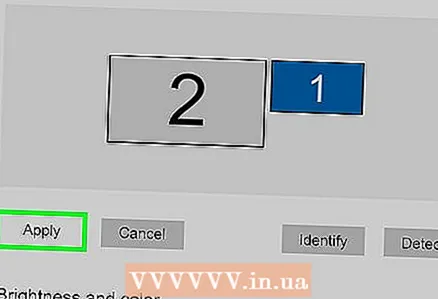 8 கிளிக் செய்யவும் விண்ணப்பிக்கவும். காட்சி அமைப்புகள் மாற்றப்பட்டு மானிட்டர் மற்றும் டிவியில் பயன்படுத்தப்படும். கணினி இப்போது டிவியுடன் இணைக்கப்பட்டுள்ளது.
8 கிளிக் செய்யவும் விண்ணப்பிக்கவும். காட்சி அமைப்புகள் மாற்றப்பட்டு மானிட்டர் மற்றும் டிவியில் பயன்படுத்தப்படும். கணினி இப்போது டிவியுடன் இணைக்கப்பட்டுள்ளது. - உங்கள் மானிட்டர் அல்லது டிவியைத் தனிப்பயனாக்க, அதனுடன் தொடர்புடைய எண்ணைக் கொண்ட பெட்டியில் கிளிக் செய்யவும், பின்னர் "மேலும் விருப்பங்கள்" என்பதைத் தேர்ந்தெடுக்கவும். இரண்டு காட்சிகளின் நோக்குநிலையை மாற்ற சதுரங்களை இழுத்து மறுசீரமைக்கலாம்.
முறை 4 இல் 3: வயர்லெஸ் நெட்வொர்க்கைப் பயன்படுத்துதல்
 1 டிவியில் வைஃபை தொகுதியை இயக்கவும். இதைச் செய்ய, சாதன உற்பத்தியாளரின் வழிமுறைகளைப் பின்பற்றவும்.
1 டிவியில் வைஃபை தொகுதியை இயக்கவும். இதைச் செய்ய, சாதன உற்பத்தியாளரின் வழிமுறைகளைப் பின்பற்றவும். - எல்லா தொலைக்காட்சிகளிலும் அத்தகைய தொகுதி இல்லை. எனவே, உங்கள் டிவிக்கான வழிமுறைகளைப் படிக்கவும்.
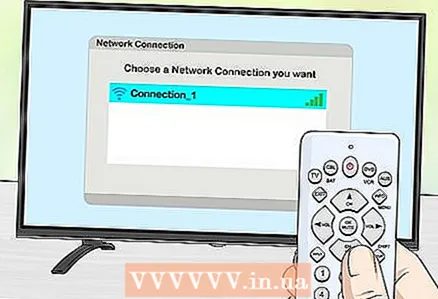 2 உங்கள் டிவியை வயர்லெஸ் நெட்வொர்க்குடன் இணைக்கவும். உங்கள் கணினியின் அதே நெட்வொர்க்குடன் அதை இணைக்கவும்.
2 உங்கள் டிவியை வயர்லெஸ் நெட்வொர்க்குடன் இணைக்கவும். உங்கள் கணினியின் அதே நெட்வொர்க்குடன் அதை இணைக்கவும். 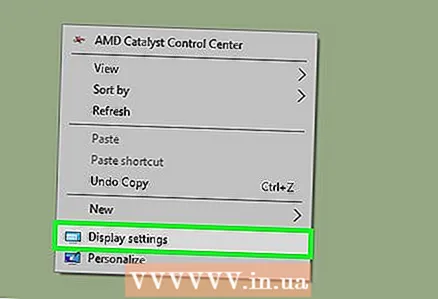 3 டெஸ்க்டாப்பில் வலது கிளிக் செய்து தேர்ந்தெடுக்கவும் திரை விருப்பங்கள்.
3 டெஸ்க்டாப்பில் வலது கிளிக் செய்து தேர்ந்தெடுக்கவும் திரை விருப்பங்கள்.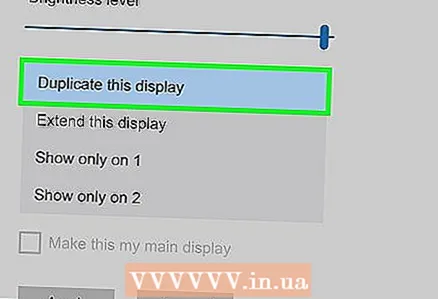 4 பல திரைகள் மெனுவைத் திறந்து தேர்ந்தெடுக்கவும் இந்தத் திரைகளை நகலெடுக்கவும்.
4 பல திரைகள் மெனுவைத் திறந்து தேர்ந்தெடுக்கவும் இந்தத் திரைகளை நகலெடுக்கவும்.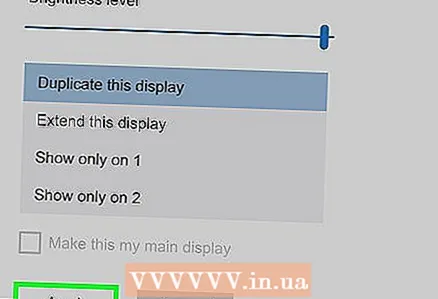 5 கிளிக் செய்யவும் விண்ணப்பிக்கவும்.
5 கிளிக் செய்யவும் விண்ணப்பிக்கவும்.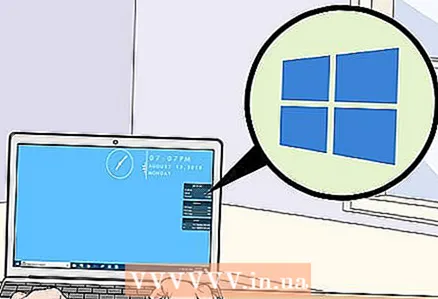 6 தொடக்க மெனுவைத் திறக்கவும்
6 தொடக்க மெனுவைத் திறக்கவும்  பின்னர் ஐகானைக் கிளிக் செய்யவும்
பின்னர் ஐகானைக் கிளிக் செய்யவும்  . விண்டோஸ் அமைப்புகள் திறக்கும்.
. விண்டோஸ் அமைப்புகள் திறக்கும். 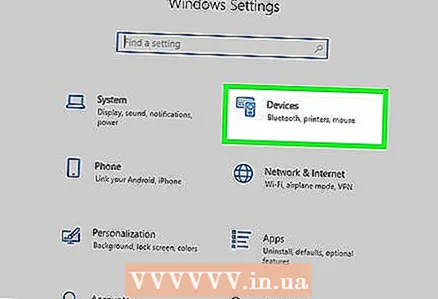 7 கிளிக் செய்யவும் சாதனங்கள் > இணைக்கப்பட்ட சாதனங்கள்.
7 கிளிக் செய்யவும் சாதனங்கள் > இணைக்கப்பட்ட சாதனங்கள்.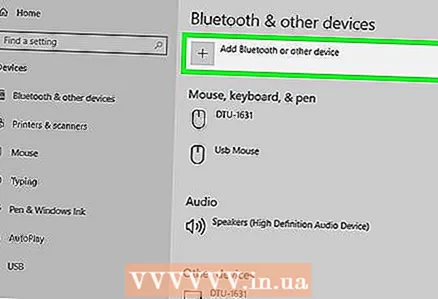 8 கிளிக் செய்யவும் சாதனத்தைச் சேர். கணினி வயர்லெஸ் நெட்வொர்க்குடன் இணைக்கப்பட்ட சாதனங்களைத் தேடத் தொடங்கும்.
8 கிளிக் செய்யவும் சாதனத்தைச் சேர். கணினி வயர்லெஸ் நெட்வொர்க்குடன் இணைக்கப்பட்ட சாதனங்களைத் தேடத் தொடங்கும். 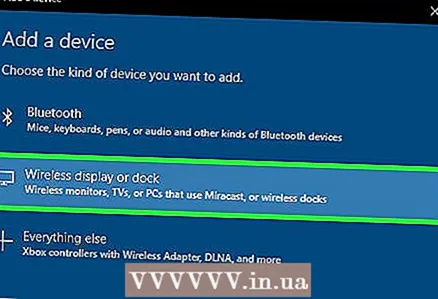 9 உங்கள் டிவி உங்கள் மானிட்டரில் தோன்றும்போது அதைத் தேர்ந்தெடுக்கவும். விண்டோஸ் தானாகவே டிவியுடன் இணைக்கும்.
9 உங்கள் டிவி உங்கள் மானிட்டரில் தோன்றும்போது அதைத் தேர்ந்தெடுக்கவும். விண்டோஸ் தானாகவே டிவியுடன் இணைக்கும்.
முறை 4 இல் 4: சரிசெய்தல்
 1 உங்களிடம் தேவையான கேபிள்கள் அல்லது அடாப்டர்கள் இருப்பதை உறுதிப்படுத்திக் கொள்ளுங்கள். சில நேரங்களில் கேபிள்கள் பொருத்தமான செருகிகளைக் கொண்டிருக்கலாம், ஆனால் அவை ஆடியோ அல்லது வீடியோ சிக்னல்களை எடுத்துச் செல்லாது. கேபிள் ஆடியோ சிக்னல்கள், வீடியோ சிக்னல்கள் அல்லது இரண்டையும் கொண்டு செல்லும் திறன் கொண்டது என்பதை உறுதிப்படுத்தவும்.
1 உங்களிடம் தேவையான கேபிள்கள் அல்லது அடாப்டர்கள் இருப்பதை உறுதிப்படுத்திக் கொள்ளுங்கள். சில நேரங்களில் கேபிள்கள் பொருத்தமான செருகிகளைக் கொண்டிருக்கலாம், ஆனால் அவை ஆடியோ அல்லது வீடியோ சிக்னல்களை எடுத்துச் செல்லாது. கேபிள் ஆடியோ சிக்னல்கள், வீடியோ சிக்னல்கள் அல்லது இரண்டையும் கொண்டு செல்லும் திறன் கொண்டது என்பதை உறுதிப்படுத்தவும். - பெரும்பாலான டிவிஐ போர்ட்கள் ஆடியோ சிக்னல்களைக் கையாளவில்லை, எனவே டிவிஐ முதல் எச்டிஎம்ஐ அடாப்டர் வரை ஆடியோ வெளியீடு இருக்காது. இந்த வழக்கில், ஒரு தனி ஆடியோ கேபிளை இணைக்கவும்.
 2 அனைத்து கேபிள்களும் சரியாகவும் இறுக்கமாகவும் இணைக்கப்பட்டுள்ளதா என்பதை உறுதிப்படுத்தவும். கேபிள்களை பொருத்தமான துறைமுகங்களுடன் இணைக்க நினைவில் கொள்ளுங்கள். பிளக்கில் திருகுகள் இருந்தால் (DVI மற்றும் VGA கேபிள்கள் போன்றவை), அவற்றை கணினி மற்றும் டிவியில் திருகுங்கள்.
2 அனைத்து கேபிள்களும் சரியாகவும் இறுக்கமாகவும் இணைக்கப்பட்டுள்ளதா என்பதை உறுதிப்படுத்தவும். கேபிள்களை பொருத்தமான துறைமுகங்களுடன் இணைக்க நினைவில் கொள்ளுங்கள். பிளக்கில் திருகுகள் இருந்தால் (DVI மற்றும் VGA கேபிள்கள் போன்றவை), அவற்றை கணினி மற்றும் டிவியில் திருகுங்கள்.  3 தொகுதி அளவை சரிபார்க்கவும். உங்கள் கணினி மற்றும் டிவியில் அளவை அதிகரிக்கவும்; ஒலி முடக்கப்படவில்லை என்பதை உறுதிப்படுத்தவும்.
3 தொகுதி அளவை சரிபார்க்கவும். உங்கள் கணினி மற்றும் டிவியில் அளவை அதிகரிக்கவும்; ஒலி முடக்கப்படவில்லை என்பதை உறுதிப்படுத்தவும். 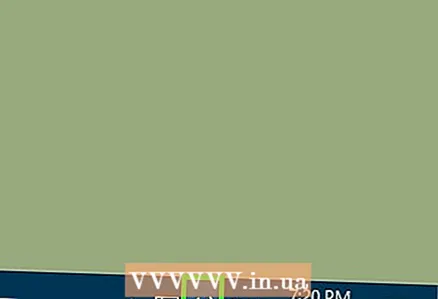 4 ஆடியோ வெளியீட்டை மாற்றவும். ஒலி இல்லை என்றால், நீங்கள் சரியான ஆடியோ வெளியீட்டைத் தேர்ந்தெடுத்துள்ளீர்கள் என்பதை உறுதிப்படுத்திக் கொள்ளுங்கள்.
4 ஆடியோ வெளியீட்டை மாற்றவும். ஒலி இல்லை என்றால், நீங்கள் சரியான ஆடியோ வெளியீட்டைத் தேர்ந்தெடுத்துள்ளீர்கள் என்பதை உறுதிப்படுத்திக் கொள்ளுங்கள். - ஐகானில் வலது கிளிக் செய்யவும்
 .
. - பிளேபேக் சாதனங்களைக் கிளிக் செய்யவும்.
- சரியான ஆடியோ வெளியீட்டைத் தேர்ந்தெடுக்கவும் (HDMI கேபிளுக்கு "HDMI" அல்லது ஆடியோ கேபிளுக்கு "தலையணி")
- விரும்பிய ஆடியோ வெளியீட்டை நீங்கள் காணவில்லை எனில், பட்டியலிடப்பட்ட எந்த சாதனத்திலும் வலது கிளிக் செய்து, முடக்கப்பட்ட சாதனங்களைக் காட்டு மற்றும் துண்டிக்கப்பட்ட சாதனங்களின் தேர்வுப்பெட்டிகளைக் காட்டு. உங்கள் ஆடியோ சாதனம் முடக்கப்பட்டதா அல்லது துண்டிக்கப்பட்டதா என்பதை இது உங்களுக்குத் தெரிவிக்கும்.
- ஐகானில் வலது கிளிக் செய்யவும்
 5 உங்கள் கணினி மற்றும் டிவியை மறுதொடக்கம் செய்யுங்கள். சிக்கலை நீங்கள் தீர்க்க முடியாவிட்டால், உங்கள் கணினி மற்றும் டிவியை மறுதொடக்கம் செய்யுங்கள், இதனால் கணினி புதிதாக இணைக்கப்பட்ட காட்சியை கண்டறியும்.
5 உங்கள் கணினி மற்றும் டிவியை மறுதொடக்கம் செய்யுங்கள். சிக்கலை நீங்கள் தீர்க்க முடியாவிட்டால், உங்கள் கணினி மற்றும் டிவியை மறுதொடக்கம் செய்யுங்கள், இதனால் கணினி புதிதாக இணைக்கப்பட்ட காட்சியை கண்டறியும்.  6 உங்கள் கணினித் திரையின் அளவீட்டைச் சரிபார்க்கவும். சில நேரங்களில் "HDMI ஆதரிக்கப்படவில்லை" என்ற பாப்-அப் பிழை செய்தி தோன்றும். டிவி மற்றும் கணினித் திரைகள் வெவ்வேறு தீர்மானம் அமைப்புகளைக் கொண்டிருக்கும் போது இது வழக்கமாக நிகழ்கிறது.
6 உங்கள் கணினித் திரையின் அளவீட்டைச் சரிபார்க்கவும். சில நேரங்களில் "HDMI ஆதரிக்கப்படவில்லை" என்ற பாப்-அப் பிழை செய்தி தோன்றும். டிவி மற்றும் கணினித் திரைகள் வெவ்வேறு தீர்மானம் அமைப்புகளைக் கொண்டிருக்கும் போது இது வழக்கமாக நிகழ்கிறது.